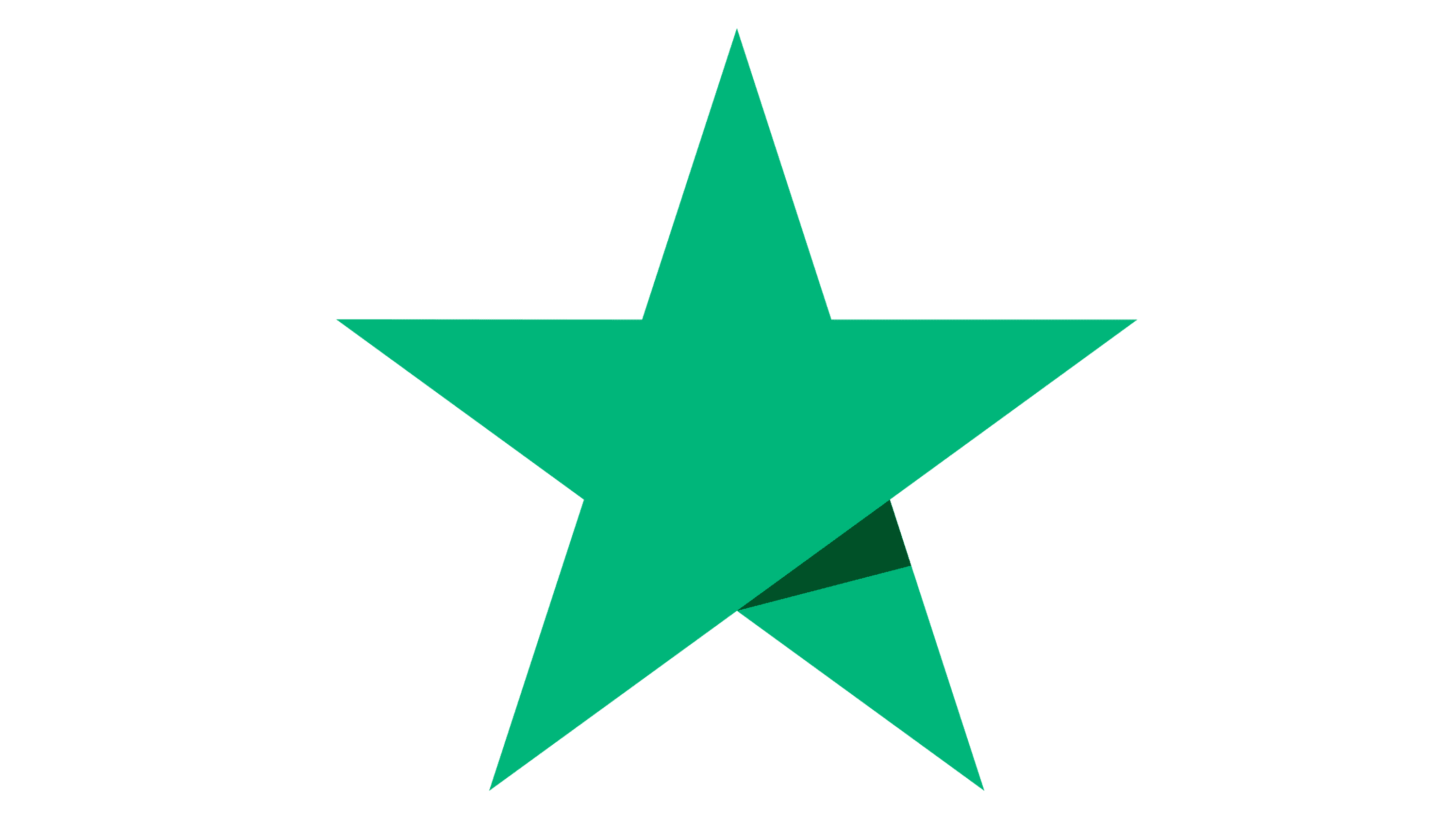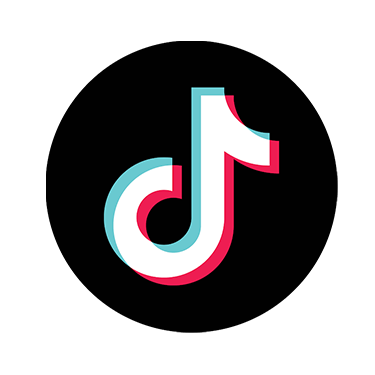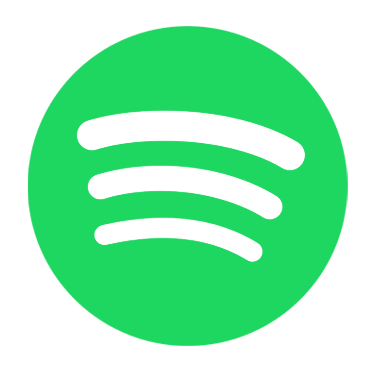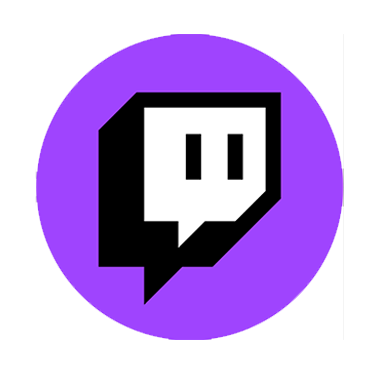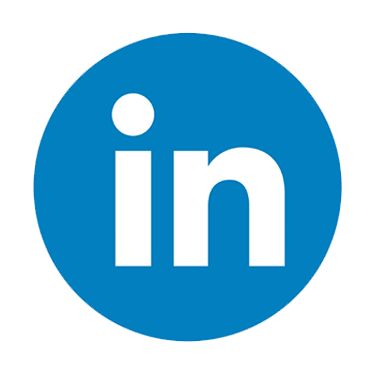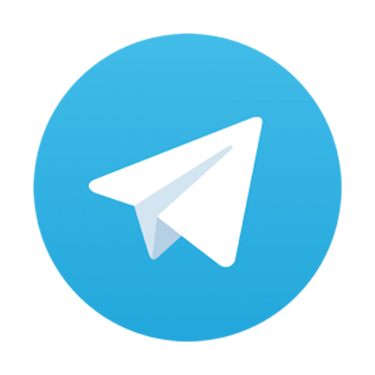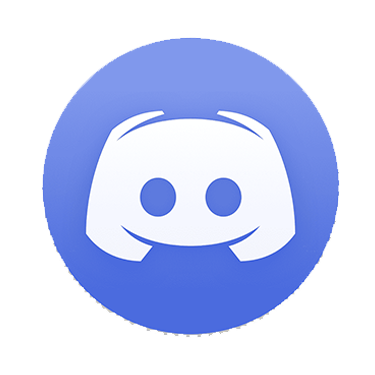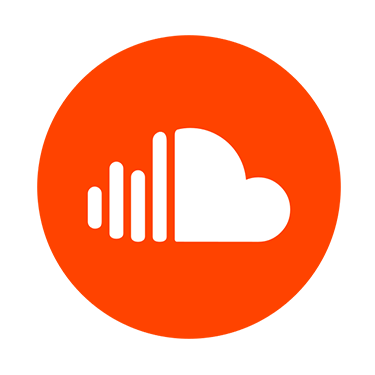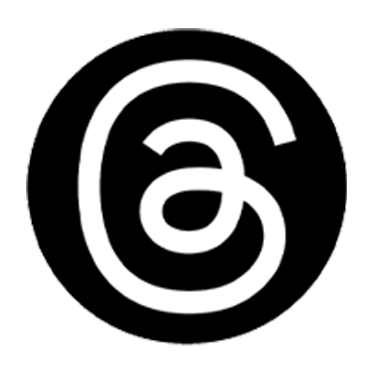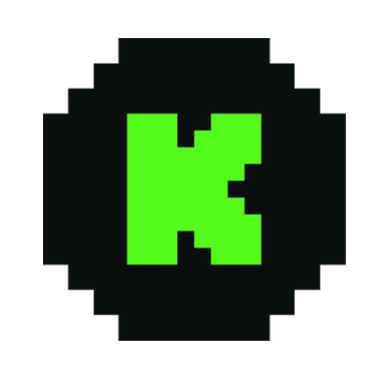AI
Comment réaliser un film d’animation 3D avec l’IA ? Guide complet étape par étape
Créer une animation 3D était autrefois une tâche complexe et chronophage, nécessitant des logiciels sophistiqués, des ordinateurs puissants et de longues heures de rendu.
Cependant, grâce aux avancées de l’intelligence artificielle (IA), il est désormais possible de réaliser un long métrage d’animation 3D complet en quelques heures seulement, à l’aide d’un ordinateur standard.
Les outils nécessaires à la création de notre film d’animation 3D
Le tutoriel présente plusieurs outils d’IA gratuits et payants utiles à différentes étapes de la création d’un film d’animation 3D :
- Gravity.com pour générer une trame narrative
- MidJourney pour générer des images à partir de descriptions textuelles
- Runway ML pour convertir les images en vidéo
- Think Diffusion pour optimiser la qualité des images/vidéos
- ClipChamp pour monter les scènes
- Laamu pour la synchronisation labiale
- 11 Labs pour générer des voix off
- Pixabay pour trouver de la musique libre de droits
- Vake pour optimiser la qualité finale de la vidéo
Étape 1 : Créer les scènes du film
Pour créer les scènes de votre film, suivez ces trois étapes :
- Obtenez une histoire. Si vous avez déjà une histoire en tête, vous pouvez passer à l’étape suivante. Sinon, vous pouvez utiliser un outil d’IA pour générer une trame narrative. Gravity.com propose un outil appelé « AI Film Script Writer » qui peut vous aider à créer un scénario en quelques clics.


- Cliquez sur le lien suivant pour accéder à Gravity.com : Gravity.com
- Sélectionnez « AI Film Script Writer » dans le menu déroulant
- Remplissez les champs pour obtenir votre scénario




- Obtenez des images pour votre film. Étant donné que les outils d’IA ne peuvent pas encore générer directement des vidéos, nous allons utiliser MidJourney pour créer les images nécessaires à notre film. MidJourney est un outil payant, mais il existe des alternatives gratuites comme Playground AI ou Stable Diffusion.


- Cliquez sur le lien suivant pour accéder à MidJourney.com : MidJourney.com
- Connectez-vous à votre compte ou créez-en un nouveau
- Une fois connecté, vous serez redirigé vers le tableau de bord
- Dans le champ « imagine prompt », saisissez le prompt suivant :
/imagine prompt:
[Votre histoire]
- Cliquez sur « Enter » pour générer les images
- Convertissez les images en vidéo. Une fois que vous avez les images, vous devez les convertir en vidéo. Pour cela, nous allons utiliser Runway ML, un outil gratuit en ligne.
- Cliquez sur le lien suivant pour accéder à Runway ML : Runway ML
- Créez un compte ou connectez-vous à votre compte existant
- Une fois connecté, cliquez sur « Generate Videos » dans le menu de gauche


- Sélectionnez « Frame Interpolation » dans le menu déroulant
- Cliquez sur « Upload Images » et sélectionnez les images que vous souhaitez convertir
- Cliquez sur « Generate » pour lancer la conversion
- Une fois la conversion terminée, cliquez sur « Download » pour enregistrer la vidéo sur votre ordinateur
Étape 2 : Optimiser la qualité de la vidéo
Après avoir converti les images en vidéo, vous remarquerez peut-être quelques imperfections et expressions faciales peu convaincantes. Pour améliorer la qualité de la vidéo, nous allons utiliser Think Diffusion. Cet outil permet de supprimer les anomalies et de corriger les expressions faciales.


- Cliquez sur le lien suivant pour accéder à Think Diffusion : Think Diffusion
- Cliquez sur « Try for Free » et choisissez un plan d’abonnement
- Une fois connecté, cliquez sur « Extras » dans le menu de gauche
- Sélectionnez « Batch Process » et sélectionnez les images que vous souhaitez optimiser
- Cliquez sur « Generate » pour lancer l’optimisation
- Une fois l’optimisation terminée, cliquez sur « ZIP File » sous « Extra Images » pour télécharger les images corrigées
Étape 3 : Assembler les scènes du film
Une fois que toutes les scènes sont prêtes, nous allons les assembler dans un montage cohérent. Pour cela, nous allons utiliser ClipChamp, un outil de montage vidéo en ligne gratuit.


- Cliquez sur le lien suivant pour accéder à ClipChamp : ClipChamp
- Créez un compte ou connectez-vous à votre compte existant
- Une fois connecté, cliquez sur « Create New Video » dans le menu de gauche
- Sélectionnez toutes les scènes que vous souhaitez assembler et faites-les glisser dans la timeline
- Ajustez l’ordre des scènes si nécessaire
- Cliquez sur « Export » pour exporter la vidéo sur votre ordinateur
Étape 4 : Ajouter les dialogues et la musique
Pour ajouter les dialogues et la musique à votre film, nous allons utiliser les outils suivants :
- Laamu : pour la synchronisation labiale
- 11 Labs : pour la génération de voix off
- Pixabay : pour la musique libre de droits


- Pour utiliser Laamu, cliquez sur le lien suivant : Laamu
- Cliquez sur « Start » et uploadez votre vidéo
- Sous « Add New Audio », collez le dialogue correspondant à la scène
-
Choisissez une voix et une émotion, puis cliquez sur « Generate Audio »
-
Sélectionnez le fichier audio généré et cliquez sur « Generate Lip Sync Video » pour synchroniser le dialogue avec la vidéo


-
Pour utiliser 11 Labs, cliquez sur le lien suivant : 11 Labs
-
Inscrivez-vous gratuitement avec votre compte Google
-
Écoutez les différentes voix disponibles et choisissez-en une
-
Copiez le dialogue correspondant à la scène depuis Gravity Right et collez-le dans le champ de texte


-
Cliquez sur « Generate Audio » pour générer la voix off
-
Écoutez le rendu et téléchargez le fichier audio


-
Pour utiliser Pixabay, cliquez sur le lien suivant : Pixabay
-
Sélectionnez « Music » dans le menu de gauche et recherchez un titre approprié au genre de votre film
-
Téléchargez le fichier audio de la musique choisie
Étape 5 : Exporter et optimiser le film
Une fois que vous êtes satisfait de votre film, vous pouvez l’exporter et l’optimiser pour le partage. Pour cela, nous allons utiliser Vake, un outil gratuit qui permet d’améliorer la qualité de la vidéo.


- Cliquez sur le lien suivant pour accéder à Vake : Vake
- Téléchargez l’application et installez-la sur votre ordinateur
- Lancez l’application et activez l’option « HD »
- Importez votre vidéo dans l’application
- Cliquez sur « Export » pour exporter la vidéo optimisée sur votre ordinateur
Conclusion
Grâce à l’IA, il est désormais possible de créer un film d’animation 3D complet en quelques heures seulement, à l’aide d’un ordinateur standard. En suivant les étapes décrites dans ce tutoriel, vous pourrez créer votre propre film d’animation 3D de manière éthique et responsable.
N’hésitez pas à tester par vous-même en suivant les liens fournis. Si ce tutoriel vous a plu, n’oubliez pas de liker la vidéo et de vous abonner à la chaîne UpSide Learners pour plus de contenus similaires.
Merci de votre temps et de votre bienveillance. Portez-vous bien, et à bientôt pour de nouvelles aventures créatives !
FAQ
Quelle est la durée estimée pour créer un court-métrage ?
Avec les bons outils, il est possible de créer un court-métrage d’animation 3D de 5 à 10 minutes en quelques heures seulement. Bien sûr, la durée variera en fonction de la complexité de l’histoire, du nombre de scènes et des étapes de post-production. Mais globalement, le tutoriel montre qu’il est désormais beaucoup plus rapide et accessible de produire une animation avec l’aide de l’IA.
Comment synchroniser le son et l’image ?
Pour synchroniser le dialogue parlé avec les mouvements de la bouche dans la vidéo, le tutoriel recommande d’utiliser l’outil Laamu. Cet outil en ligne permet d’uploader à la fois la vidéo muette et le fichier audio du dialogue. Il génère automatiquement les mouvements des lèvres en fonction du son, pour une synchronisation parfaite.
Les outils d’IA sont-ils totalement gratuits ?
La plupart des outils présentés proposent à la fois des versions gratuites et payantes. Les versions gratuites permettent généralement de créer de petits projets sans limitations majeures. Les versions payantes offrent plus de capacités comme la possibilité de traiter des fichiers plus lourds, de bénéficier d’un support client, etc. Il est tout à fait possible de réaliser un court-métrage en utilisant uniquement les fonctionnalités gratuites.
Puis-je réutiliser le contenu généré par l’IA ?
La plupart des outils d’IA spécifient que le contenu généré reste la propriété de l’utilisateur. Cependant, il est recommandé de vérifier la politique de chaque outil utilisé, car certains conservent certains droits sur les données produites. Dans tous les cas, le contenu final du film (montage, musique, dialogues) appartient à son créateur qui peut en faire l’usage souhaité.